Jellyfin 是一款功能强大的开源媒体服务器,可让您无缝管理和流式传输媒体收藏。它支持多种媒体格式,并提供直播电视支持、DVR 功能和广泛的元数据管理等功能。Jellyfin 为各种设备提供直观的基于 Web 的界面和应用程序,确保您可以从任何地方访问媒体。
要在 Linux Mint 22、21 或 20 上安装 Jellyfin,您可以使用 Jellyfin 的官方 APT 存储库,其中包含最新的稳定版本和开发版本。本指南将引导您使用命令行终端完成安装过程。
在安装 Jellyfin 媒体服务器之前更新 Linux Mint
在 Linux Mint 操作系统上安装 Jellyfin Media 服务器之前,确保所有软件包都是最新的至关重要。更新操作系统将确保所有当前软件包都是最新的,并有助于防止与 Jellyfin 出现任何兼容性问题。
要更新 Linux Mint 操作系统,请打开终端并运行以下命令:
sudo apt update && sudo apt upgrade此命令将把系统上的所有软件包更新为最新版本,确保您的系统是最新的。
安装 Jellyfin Media Server 所需的软件包
更新 Linux Mint 操作系统后,您必须安装必要的软件包来安装 Jellyfin Media 服务器。所需的软件包可能因您的 Linux Mint 发行版和版本而异。
要安装所需的软件包,请打开终端并运行以下命令:
sudo apt install software-properties-common apt-transport-https ca-certificates curl此命令将安装必要的软件包,包括 apt-transport-https、ca-certificates、gnupg2 和 curl。
导入 Jellyfin 媒体服务器 GPG 密钥
要在 Linux Mint 上安装 Jellyfin Media Server,请导入 Jellyfin GPG 密钥和存储库,因为该软件不在默认存储库中。此操作可验证软件包的真实性和完整性。
首先,通过在终端中运行以下命令来导入 GPG 密钥:
curl -fsSL https://repo.jellyfin.org/ubuntu/jellyfin_team.gpg.key | sudo gpg --dearmor -o /usr/share/keyrings/jellyfin.gpg > /dev/null此命令从 Jellyfin 网站下载 GPG 密钥并将其添加到系统的密钥环中,以便您在安装过程中验证软件包的真实性。
导入 Jellyfin Media Server APT 存储库
接下来,导入稳定或不稳定的 Jellyfin 存储库。我们建议大多数用户使用稳定存储库,因为它经过了全面测试并且稳定性得到证实。使用以下命令之一导入稳定存储库:
导入 JellyFin 稳定存储库:
为 Linux Mint 22 发行系列添加稳定版 JellyFin Media Server:
echo "deb [arch=$( dpkg --print-architecture ) signed-by=/usr/share/keyrings/jellyfin.gpg] https://repo.jellyfin.org/ubuntu noble main" | sudo tee /etc/apt/sources.list.d/jellyfin.list为 Linux Mint 21 发行系列添加稳定版 JellyFin Media Server:
echo "deb [arch=$( dpkg --print-architecture ) signed-by=/usr/share/keyrings/jellyfin.gpg] https://repo.jellyfin.org/ubuntu jammy main" | sudo tee /etc/apt/sources.list.d/jellyfin.list为 Linux Mint 20 发行系列添加稳定版 JellyFin Media Server:
echo "deb [arch=$( dpkg --print-architecture ) signed-by=/usr/share/keyrings/jellyfin.gpg] https://repo.jellyfin.org/ubuntu focal main" | sudo tee /etc/apt/sources.list.d/jellyfin.list注意:导入特定版本的 Linux Mint 的正确存储库至关重要。导入错误的存储库可能会导致 Jellyfin 无法正确安装或无法按预期运行。
导入 JellyFin 不稳定存储库 Linux Mint:
或者,您可以使用以下命令导入不稳定的存储库。
为 Linux Mint 22 发行系列导入不稳定的 JellyFin Media Server:
echo "deb [arch=$( dpkg --print-architecture ) signed-by=/usr/share/keyrings/jellyfin.gpg] https://repo.jellyfin.org/ubuntu noble unstable" | sudo tee /etc/apt/sources.list.d/jellyfin.list为 Linux Mint 21 发行系列导入不稳定的 JellyFin Media Server:
echo "deb [arch=$( dpkg --print-architecture ) signed-by=/usr/share/keyrings/jellyfin.gpg] https://repo.jellyfin.org/ubuntu jammy unstable" | sudo tee /etc/apt/sources.list.d/jellyfin.list为 Linux Mint 20 发行版系列导入不稳定的 JellyFin Media Server:
echo "deb [arch=$( dpkg --print-architecture ) signed-by=/usr/share/keyrings/jellyfin.gpg] https://repo.jellyfin.org/ubuntu focal unstable" | sudo tee /etc/apt/sources.list.d/jellyfin.list添加新的软件存储库后,您必须更新系统的存储库列表以识别新添加的内容。为此,请在终端中运行以下命令:
sudo apt update运行 sudo apt update 命令会更新系统的存储库列表,以包含新添加的存储库。此更新允许 Linux Mint 识别新存储库及其内容,从而允许在系统上安装 Jellyfin Media Server。
通过 APT 命令完成 Jellyfin Media Server 的安装
导入 Jellyfin 存储库和 GPG 密钥后,就可以在 Linux Mint 系统上安装媒体服务器了。使用以下命令有效完成安装:
sudo apt install jellyfin安装完成后,Jellyfin 服务会自动启动。使用以下命令检查 Jellyfin 服务的状态:
systemctl status jellyfin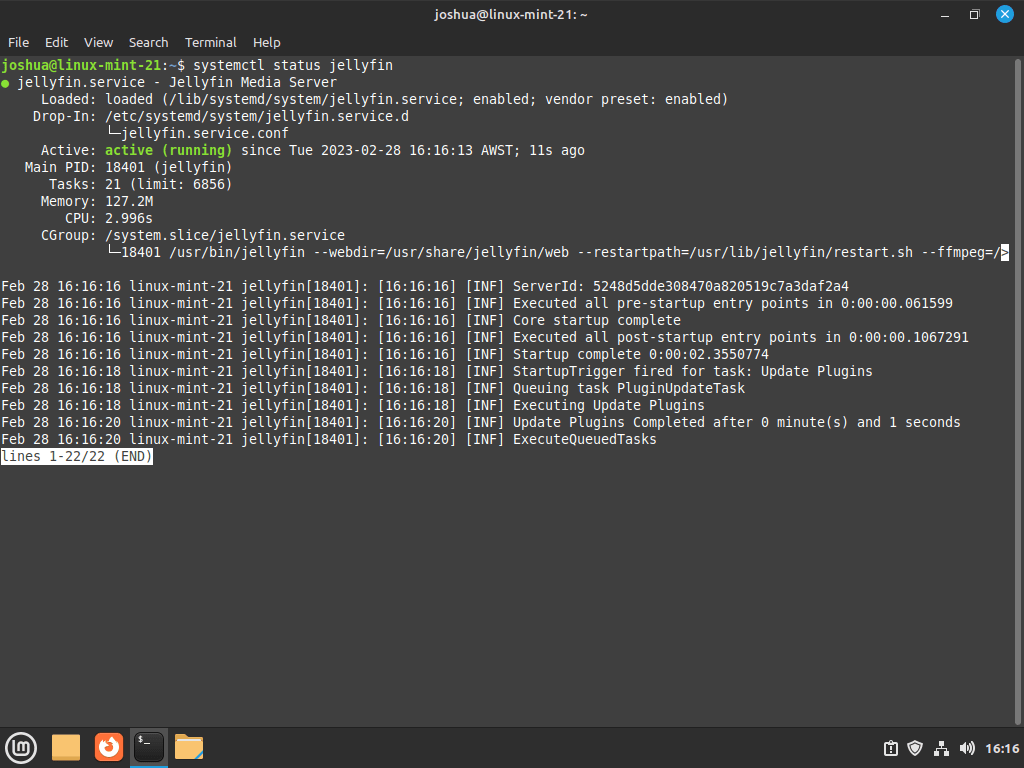
如果由于任何原因,Jellyfin 服务无法启动,您可以使用以下命令手动启动它:
sudo systemctl start jellyfin为了确保 Jellyfin 服务在系统启动时自动启动,请运行以下命令:
sudo systemctl enable jellyfin这些命令启动 Jellyfin 服务,使其能够在系统启动期间自动启动。
Jellyfin 媒体服务器初始设置
要访问 Jellyfin Web UI,您需要打开您的互联网浏览器并输入您的服务器的 IP 地址,然后输入默认端口 8096。如果您在安装的同一台机器上访问 Jellyfin 服务器,请使用 127.0.0.1 作为 IP 地址。
例如,您可以在浏览器的地址栏中输入以下地址来访问 Jellyfin Web UI:
http://127.0.0.1:8096输入上述地址后,将引导您进入初始服务器设置的欢迎屏幕。设置屏幕提供了首次配置 Jellyfin 所需的步骤。
首选显示语言
在您的 Jellyfin 服务器的初始设置期间,界面将要求您选择您的首选显示语言。
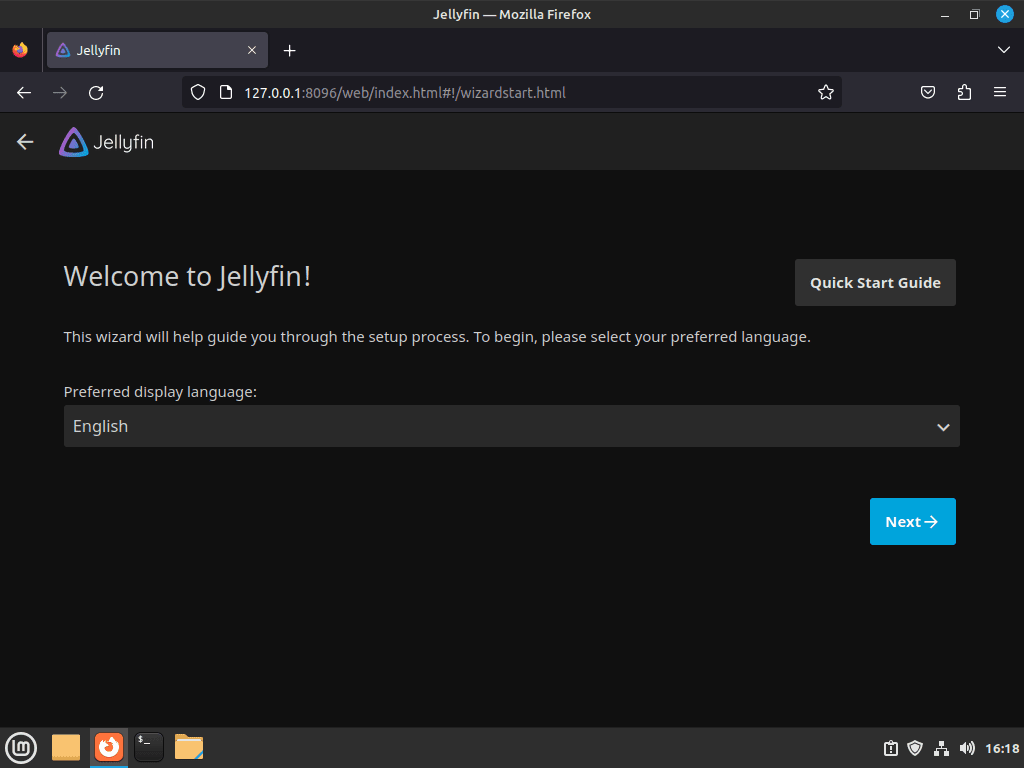
选择后,点击 “下一步 ->” 按钮进入下一步。
创建 Jellyfin 账户用户名和密码
选择首选显示语言后,系统将提示您创建 Jellyfin 帐户用户名和密码。您的帐户授予 Jellyfin 服务器的管理权限,您可以在其中管理媒体库、用户帐户和服务器设置。
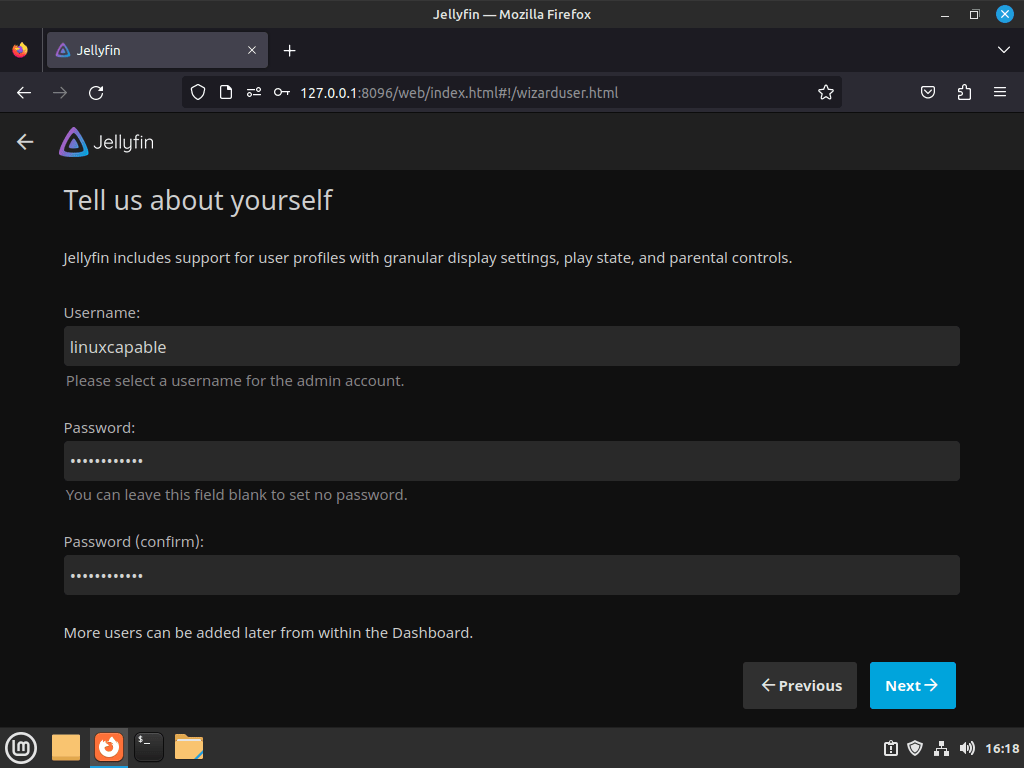
注意:为了有效保护您的 Jellyfin 服务器,请创建一个包含大写和小写字母、数字和符号的强而独特的密码。
创建用户名和密码后,点击 “下一步 ->” 按钮继续初始服务器设置的下一步。
媒体库
创建 Jellyfin 帐户后,设置服务器的下一步是配置媒体库。媒体库允许您将媒体内容添加到 Jellyfin 并以结构化方式组织它。您可以为不同的媒体类型(例如电影、电视节目和音乐)创建多个库。
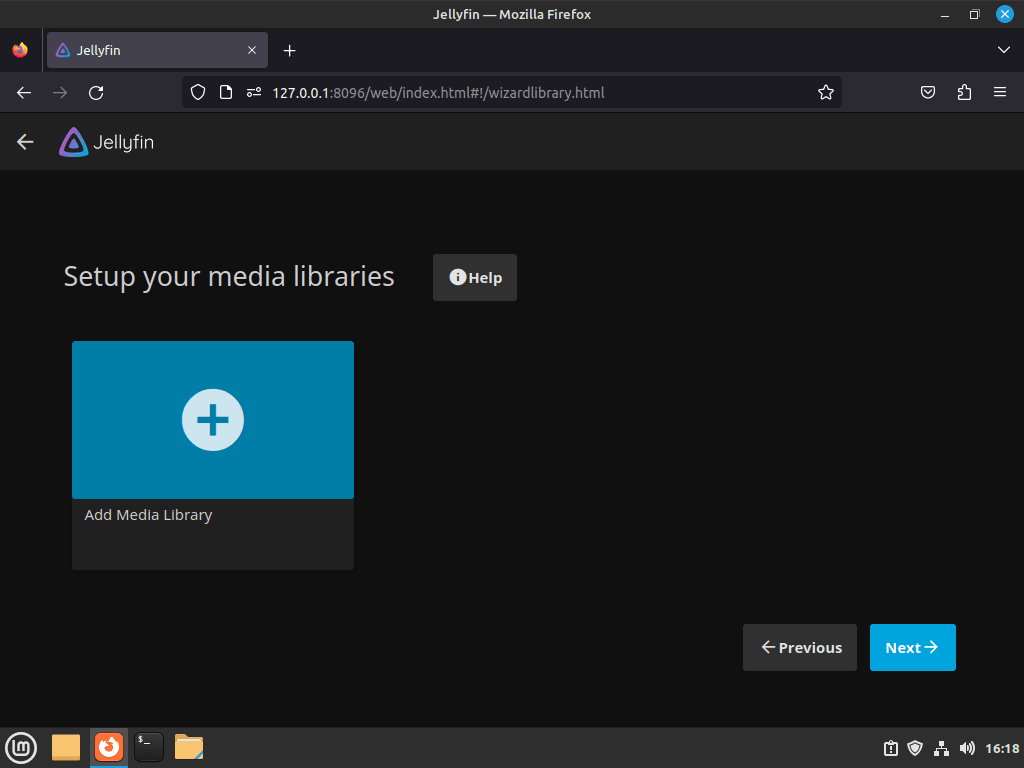
要在 Jellyfin 中组织和显示媒体内容,请将您的内容添加到媒体库。单击大 “+” 或者 “添加媒体库” Jellyfin 仪表板上的按钮。单击后,您将被重定向到媒体库设置屏幕,以输入您的媒体文件夹。
向 Jellyfin 添加媒体内容非常简单:
- 如果您使用过 Plex,您会发现这个过程很熟悉。
- 选择“添加媒体库”按钮。
- 选择要添加的媒体类型:电影、电视节目或音乐。
- 按照提示输入您的媒体文件夹。
- 设置元数据语言,提供剧集描述、演员传记和专辑插图。
填充媒体库后,您可以通过 Jellyfin 高效地组织和浏览内容。点击 “下一步 ->” 添加媒体库后,进入“元数据语言”屏幕。在这里,选择内容元数据的语言。此选择将为您的内容提供有价值的信息,例如演员和剧组详情、情节摘要和评论。
首选元数据语言
设置媒体库并选择首选元数据语言后,为 Jellyfin 媒体服务器配置远程访问。这样您就可以从不同位置或设备(而不仅仅是本地网络)查看媒体内容。
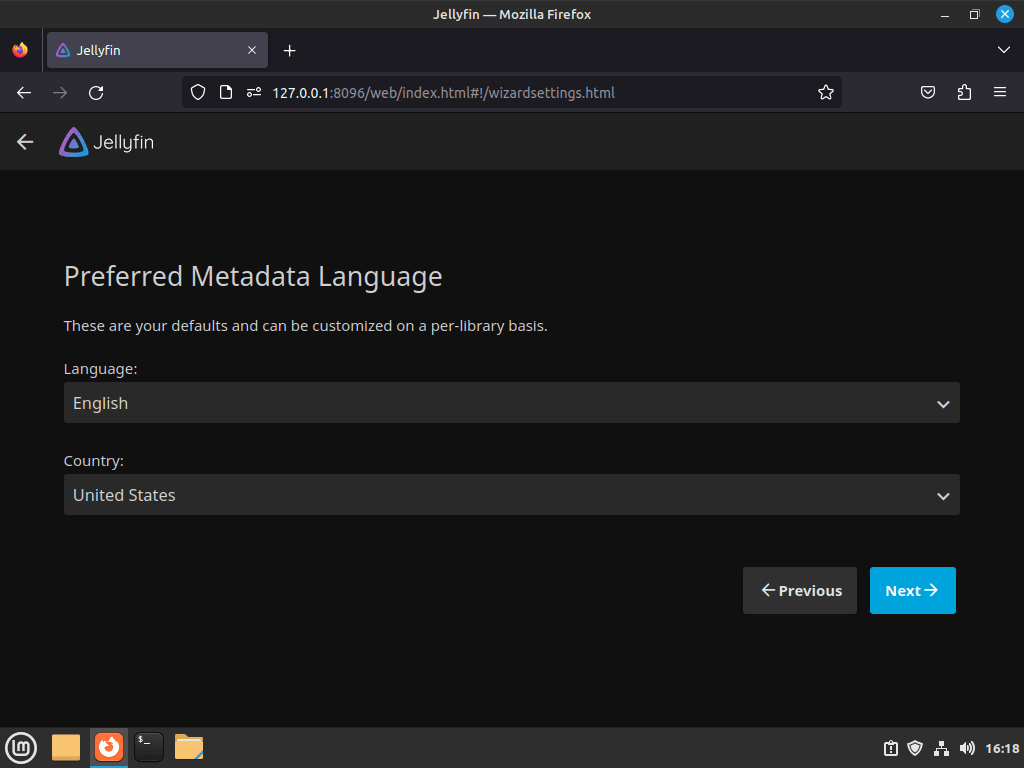
选择首选元数据语言后,点击 “下一步 ->” 按钮继续。
启用 Jellyfin 远程连接
通过允许连接到 Jellyfin 媒体服务器并激活自动端口映射来启用远程访问。允许远程连接可让您从任何有互联网连接的地方访问媒体内容。同时,自动端口映射会打开必要的端口,确保传入流量可以到达您的 Jellyfin 服务器。
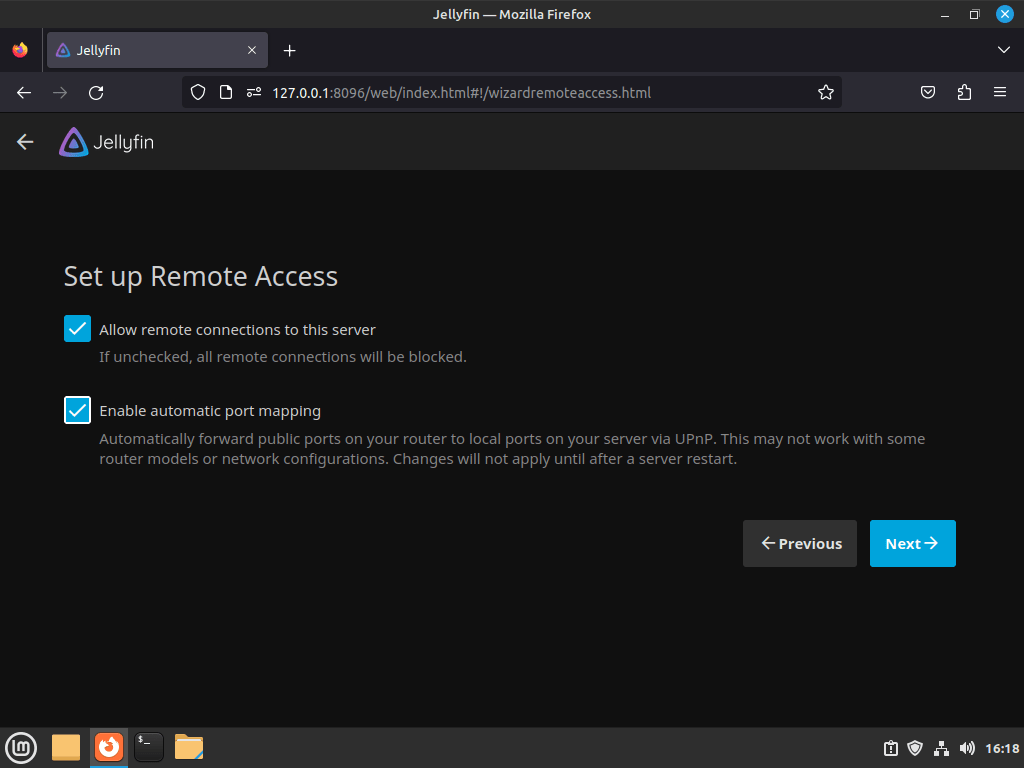
配置对 Jellyfin Media Server 的远程访问后,单击 “下一步 ->” 按钮继续。
继续前往 Jellyfin 仪表板
完成 Jellyfin 媒体服务器的初始设置后,以下屏幕将确认安装过程已完成并且您的服务器已可供使用。
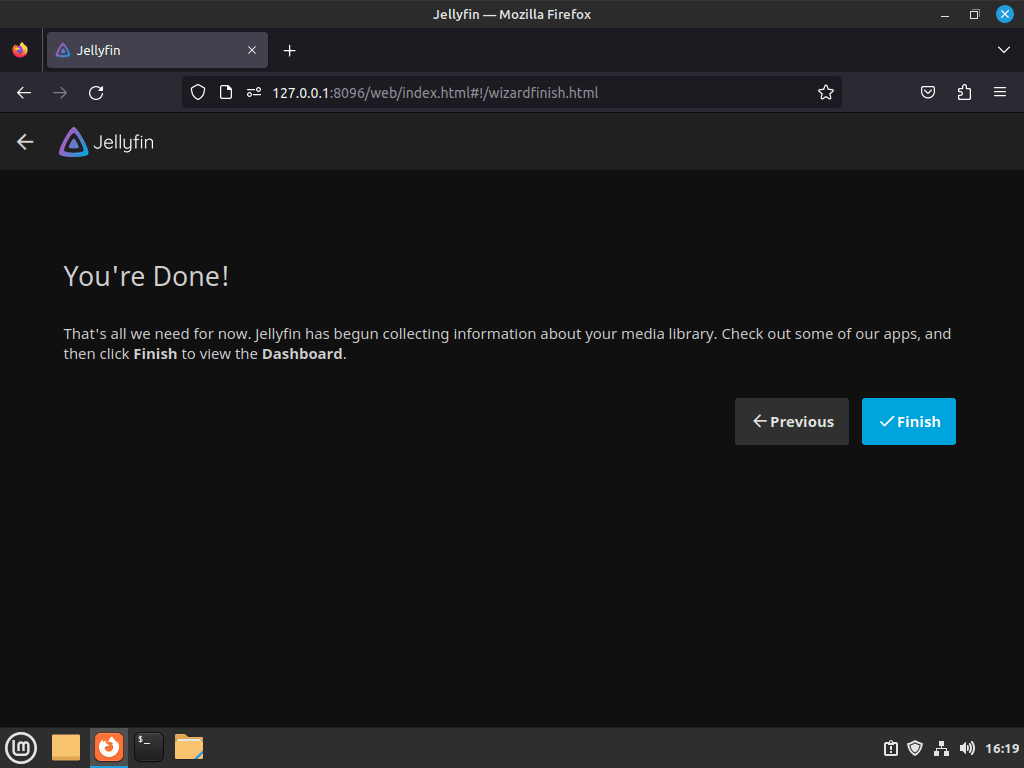
访问 Jellyfin Web UI 后,输入在初始设置过程中创建的用户名和密码,然后单击“登录”按钮。此操作将带您进入 Jellyfin 仪表板,您可以在其中访问媒体库并管理内容。
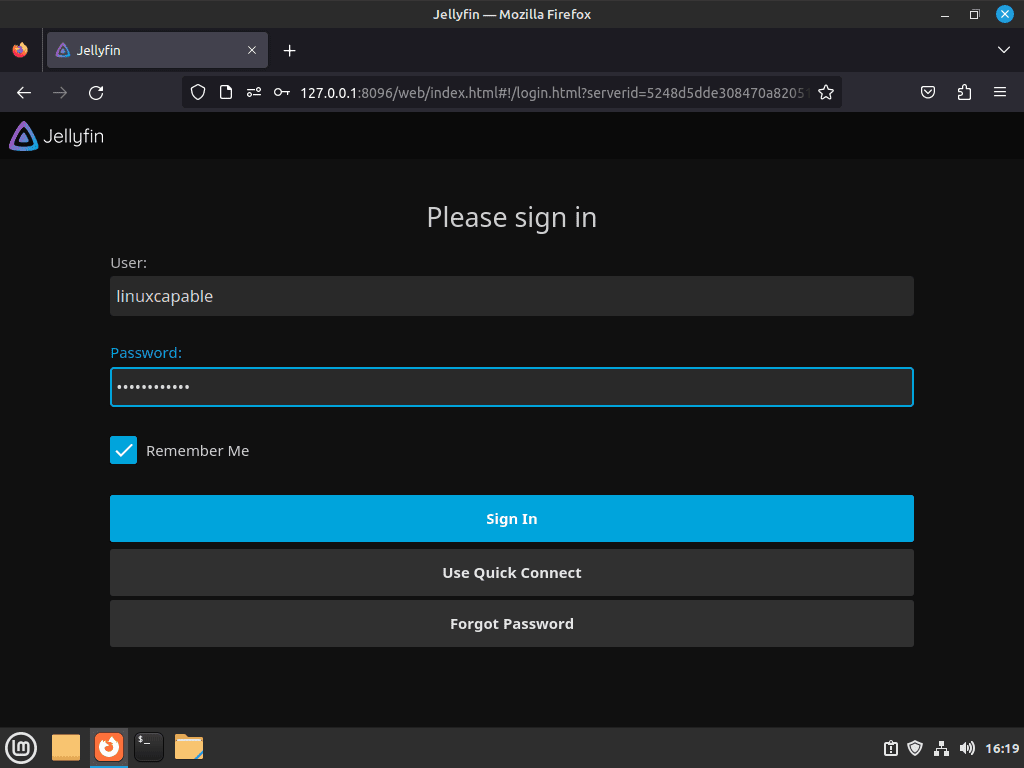
在 Linux Mint 上登录 Jellyfin 后的首次使用技巧
登录 Jellyfin 媒体服务器后,您可以访问仪表板来管理媒体库、用户和服务器设置。以下是您可以从仪表板执行的一些操作:
- 添加更多媒体内容: 您可以通过点击“添加媒体库”按钮并选择要添加的媒体类型(例如电影、电视节目或音乐)向 Jellyfin 服务器添加更多内容。您需要提供必要的信息,例如库的名称、媒体文件的位置以及媒体类型的任何特定设置。
- 配置自定义: 您可以通过配置主题、语言和元数据等自定义项来自定义 Jellyfin 服务器的外观和感觉。单击“仪表板”按钮,然后选择“常规”或“显示”设置进行更改。
- 管理用户: 要管理对媒体内容的访问,您可以添加、删除和修改用户帐户。点击仪表板上的“用户”按钮,然后选择“添加用户”或“编辑用户”进行更改。
以下是管理 Jellyfin 媒体服务器的一些常规提示:
- 保持更新: 定期检查更新并在更新可用时安装以确保您的服务器是最新的。
- 使用插件和扩展: 插件和扩展可以为您的 Jellyfin 服务器添加功能,例如支持字幕或远程控制。
故障排除:重置 Jellyfin 初始设置
如果您在初始设置 Jellyfin 媒体服务器时遇到任何问题,或者出于任何原因需要重新开始,重置设置过程是一个简单的过程。通过修改 system.xml 文件中的“IsStartupWizardCompleted”值并重新启动 Jellyfin 服务器,您可以重置初始设置过程并重新开始。以下是要遵循的步骤:
打开 system.xml 文件:您可以通过运行以下命令执行此操作:
sudo nano /etc/jellyfin/system.xml此命令将在 nano 文本编辑器中打开 system.xml 文件,允许您更改该文件。
修改“IsStartupWizardCompleted”值:
<IsStartupWizardCompleted>true</IsStartupWizardCompleted>并将其更改为:
<IsStartupWizardCompleted>false</IsStartupWizardCompleted>此更改将重置初始设置过程,允许您从头开始。
要重新启动 Jellyfin 服务器,请运行以下命令:
sudo systemctl restart jellyfin重新启动安装过程:重新启动 Jellyfin 服务器后,您可以重新访问 HTTP://127.0.0.1:8096 并重新启动安装过程。
为 Jellyfin 媒体服务器配置媒体驱动器的权限
在 Linux Mint 系统上安装 Jellyfin 后,设置媒体服务器访问和读取媒体目录的权限至关重要。使用 setfacl 命令,它比 chown 和 chgrp 命令提供更详细的访问控制。
在设置权限之前,请确保已安装 ACL 包。运行以下命令继续:
sudo apt install acl要让 Jellyfin 访问您的媒体目录及其所有子目录,请使用带有 -R(递归)标志的以下命令:
sudo setfacl -R -m u:jellyfin:rx /media/mymediadrive如果需要为单个媒体目录或文件分配权限,请使用以下命令:
sudo setfacl -m u:jellyfin:rx /media/mymediadrive/example-name-of-file-or-directoryJellyfin 的其他命令和提示
为 Jellyfin 和 Linux Mint 配置 SSH
如果您计划远程访问 Linux Mint Jellyfin 媒体服务器,则设置安全外壳 (SSH) 隧道至关重要。SSH 是一种通过不安全的网络进行安全远程登录和其他安全网络服务的协议。
要在 Linux Mint 服务器上配置 SSH,请按照以下步骤操作:
使用以下命令在您的 Linux Mint 机器上安装 SSH 服务器:
sudo apt install openssh-server安装 SSH 服务器后,通过 SSH 隧道远程连接到您的 Jellyfin Media Server。将 {server-ip-address} 替换为您的服务器的 IP 地址,然后在终端中输入以下命令:
ssh {server-ip-address} -L 8096:localhost:8096此命令为 Jellyfin 媒体服务器创建一个 SSH 隧道。
创建 SSH 隧道后,您可以通过 Web 浏览器中的以下链接访问 Jellyfin 媒体服务器:
http://localhost:8096/web/index.html#/wizardstart.htmlSSH 隧道会将 HTTP 请求重定向到远程服务器上的 http://localhost:8096/web。初始设置后,使用远程服务器的 IP 地址 https://{server-ip-address}:8096 访问 Jellyfin Media Server。
为 Jellyfin 配置 UFW 防火墙
在管理 Linux Mint 服务器上的传入和传出网络流量时,配置 UFW 防火墙至关重要。与 Ubuntu 不同,Linux Mint 默认不启用 UFW 防火墙;您必须手动启用它。激活 UFW 防火墙允许用户仅允许必要的流量到达他们的服务器。
使用以下终端命令启用UFW防火墙:
sudo ufw enable启用后,请确保允许端口 8096 上的传入流量,这对于 Jellyfin Media Server 正常运行至关重要。使用以下命令允许端口 8096 上的流量:
sudo ufw allow 8096此命令将允许端口 8096 上的传入流量进入您的服务器,确保 Jellyfin 媒体服务器能够正常运行。
如果您尚未安装 UFW,请使用以下命令进行安装:
sudo apt install ufw将 Apache 或 Nginx 设置为 Jellyfin 媒体服务器的反向代理
为 Jellyfin 设置反向代理可以帮助您从远程计算机或网络访问媒体服务器。
将 Apache 设置为 Jellyfin 的反向代理
如果您想从远程计算机或网络访问 Jellyfin 媒体服务器,可以使用 Apache 或 Nginx 设置反向代理。本指南将介绍如何在 Linux Mint 上将 Apache 设置成反向代理。
首先,使用以下命令安装 Apache Web 服务器:
sudo apt install apache2默认情况下,Apache 应处于活动状态。如果没有,请使用以下命令启用它:
sudo systemctl start apache2接下来,使用文本编辑器为 Jellyfin 创建一个新的虚拟主机配置文件。例如,您可以使用 nano 编辑器如下:
sudo systemctl enable apache2接下来,使用以下命令启用必要的模块:
sudo a2enmod proxy proxy_http headers proxy_wstunnel使用以下命令为 Jellyfin 创建一个新的虚拟主机配置文件:
sudo nano /etc/apache2/sites-available/jellyfin.conf要创建子域名,您必须拥有一个活跃域名。购买域名的一个选项是通过 NameCheap,域名价格低至 1 到 2 美元。或者,如果您更喜欢 .com 域名,则可以使用 Cloudflare。
创建子域名后,您可以按照以下步骤使用 Apache 设置虚拟主机:
<VirtualHost *:80>
ServerName jellyfin.example.com
# Redirect HTTP to HTTPS
Redirect permanent / https://jellyfin.example.com
ErrorLog /var/log/apache2/jellyfin-error.log
CustomLog /var/log/apache2/jellyfin-access.log combined
</VirtualHost>
<IfModule mod_ssl.c>
<VirtualHost *:443>
ServerName jellyfin.example.com
DocumentRoot /var/www/html/jellyfin/public_html
ProxyPreserveHost On
ProxyPass "/socket" "ws://localhost:8096/socket"
ProxyPassReverse "/socket" "ws://localhost:8096/socket"
ProxyPass "/" "http://localhost:8096/"
ProxyPassReverse "/" "http://localhost:8096/"
SSLEngine on
SSLCertificateFile /etc/letsencrypt/live/jellyfin.example.com/fullchain.pem
SSLCertificateKeyFile /etc/letsencrypt/live/jellyfin.example.com/privkey.pem
Protocols h2 http/1.1
SSLCipherSuite HIGH:RC4-SHA:AES128-SHA:!aNULL:!MD5
SSLHonorCipherOrder on
SSLProtocol all -SSLv2 -SSLv3 -TLSv1 -TLSv1.1
ErrorLog /var/log/apache2/jellyfin-error.log
CustomLog /var/log/apache2/jellyfin-access.log combined
</VirtualHost>
</IfModule>
保存文件(CTRL+O),然后退出(CTRL+X)。
为了确保在启用虚拟主机之前 Apache 配置或虚拟主机文件中没有错误,您可以使用以下命令执行“试运行”:
sudo apache2ctl configtest使用上一个命令检查 Apache 配置语法是否存在任何语法错误后,您可以继续使用以下命令启用虚拟主机:
sudo a2ensite jellyfin.conf创建从 sites-available 目录到 sites-enabled 目录的符号链接,使 Apache 能够通过上一个命令为虚拟主机提供服务。启用虚拟主机后,重新启动 Apache 以应用更改。
执行以下命令来完成此操作:
sudo systemctl restart apache2该命令停止并启动 Apache 服务,应用新的虚拟主机设置,并使用更新的更改重新加载配置。
将 Nginx 设置为 Jellyfin 和 Linux Mint 的反向代理
Nginx 可以作为反向代理,以便远程访问您的 Jellyfin 媒体服务器。Nginx 是一种轻量级高性能 Web 服务器,常用于此目的。
要安装 Nginx,请使用以下命令:
sudo apt install nginx接下来,使用以下命令启动 Nginx 服务:
sudo systemctl start nginx运行以下命令以确保 Nginx 已启用:
sudo systemctl enable nginx此命令启动 Nginx 服务并确保它在启动时自动启动。
成功时的示例输出:
Synchronizing state of nginx.service with SysV service script with /lib/systemd/systemd-sysv-install.
Executing: /lib/systemd/systemd-sysv-install enable nginx要检查 Nginx 的状态,请使用以下命令:
systemctl status nginx确认 Nginx 运行正常后,您可以在 /etc/nginx/conf.d/jellyfin.conf 创建一个新的服务器块文件。在此示例中,我们将使用子域 jellyfin.example.com。
sudo nano /etc/nginx/conf.d/jellyfin.conf要将 Nginx 配置为反向代理,您需要在 /etc/nginx/conf.d/jellyfin.conf 设置服务器块文件,并使用以下指令:
- listen 指令设置 Nginx 应监听的端口和地址。本例中使用端口 80。
- server_name 指令设置 Nginx 应该监听的主机名或域名。将 jellyfin.example.com 替换为您的域名。
- access_log 和 error_log 指令:这些指令设置访问和错误日志的位置。
- 位置指令:这些指令定义了 Nginx 如何处理传入的请求。
Location 指令配置 proxy_pass,以将请求从 Nginx 转发到 Jellyfin。proxy_pass 建立上游服务器(Jellyfin 服务器)的协议和地址,并监听端口 8096。location 指令定义 Nginx 应如何管理传入请求,处理根 URL (/)、/web/ 目录和 /socket 目录的请求。
以下是服务器块文件的示例:
server {
listen 80;
server_name jellyfin.example.com;
access_log /var/log/nginx/jellyfin.access;
error_log /var/log/nginx/jellyfin.error;
set $jellyfin jellyfin;
resolver 127.0.0.1 valid=30;
# Security / XSS Mitigation Headers
add_header X-Frame-Options "SAMEORIGIN";
add_header X-XSS-Protection "1; mode=block";
add_header X-Content-Type-Options "nosniff";
location = / {
return 302 https://$host/web/;
}
location / {
# Proxy main Jellyfin traffic
proxy_pass http://$jellyfin:8096;
proxy_set_header Host $host;
proxy_set_header X-Real-IP $remote_addr;
proxy_set_header X-Forwarded-For $proxy_add_x_forwarded_for;
proxy_set_header X-Forwarded-Proto $scheme;
proxy_set_header X-Forwarded-Protocol $scheme;
proxy_set_header X-Forwarded-Host $http_host;
# Disable buffering when the nginx proxy gets very resource heavy upon streaming
proxy_buffering off;
}
# location block for /web - This is purely for aesthetics so /web/#!/ works instead of having to go to /web/index.html/#!/
location = /web/ {
# Proxy main Jellyfin traffic
proxy_pass http://$jellyfin:8096/web/index.html;
proxy_set_header Host $host;
proxy_set_header X-Real-IP $remote_addr;
proxy_set_header X-Forwarded-For $proxy_add_x_forwarded_for;
proxy_set_header X-Forwarded-Proto $scheme;
proxy_set_header X-Forwarded-Protocol $scheme;
proxy_set_header X-Forwarded-Host $http_host;
}
location /socket {
# Proxy Jellyfin Websockets traffic
proxy_pass http://$jellyfin:8096/socket;
proxy_http_version 1.1;
proxy_set_header Upgrade $http_upgrade;
proxy_set_header Connection "upgrade";
proxy_set_header Host $host;
proxy_set_header X-Real-IP $remote_addr;
proxy_set_header X-Forwarded-For $proxy_add_x_forwarded_for;
proxy_set_header X-Forwarded-Proto $scheme;
proxy_set_header X-Forwarded-Protocol $scheme;
proxy_set_header X-Forwarded-Host $http_host;
}
}保存文件(CTRL+O),然后退出(CTRL+X)。
在继续之前,请确保作为 Jellyfin 反向代理的 Nginx 配置没有错误。使用以下命令执行试运行以验证这一点:
sudo nginx -t此命令将测试配置文件是否存在语法错误和其他问题。如果一切正常,输出应显示配置文件正常且测试成功,如下所示:
nginx: the configuration file /etc/nginx/nginx.conf syntax is ok
nginx: configuration file /etc/nginx/nginx.conf test is successful要将更改应用于 Nginx,您需要重新加载服务。您可以通过运行以下命令来执行此操作:
sudo systemctl reload nginx在充分配置 Nginx 作为 Jellyfin 的反向代理并设置域和 DNS 记录以指向服务器 IP 后,您现在可以在 jellyfin.example.com 访问您的 Jellyfin 媒体服务器。通过 Nginx 充当中介,远程用户现在可以通过访问子域来访问 Jellyfin,并且 Nginx 会将他们的请求定向到 Jellyfin 的 Web 界面。
为 Jellyfin 创建 Let's Encrypt SSL 免费证书
本部分将指导您使用免费的 Let's Encrypt SSL 证书保护您的 Apache 或 Nginx 服务器。SSL 证书可确保用户浏览器与服务器之间的通信安全,使其成为在 HTTPS 上运行服务器的理想选择。
要安装 certbot 包,您必须匹配您安装的反向代理。如果您使用的是 Apache,则需要安装 python3-certbot-apache;如果您使用的是 Nginx,则需要安装 python3-certbot-nginx。
为 Apache 安装 Certbot:
sudo apt install python3-certbot-apache为 Nginx 安装 Certbot:
sudo apt install python3-certbot-nginx要使用 Let's Encrypt SSL 免费证书保护 Apache 或 Nginx,您需要安装与已安装的反向代理相匹配的 certbot 包。如果您使用的是 Apache,请安装 python3-certbot-apache;对于 Nginx,请安装 python3-certbot-nginx。
安装后,运行 certbot 命令创建证书。该命令有 –Apache 或 –nginx 等选项(具体取决于您的反向代理),以及 –agree-tos、–redirect、–hsts 和 –staple-ocsp。这些选项有助于设置 301 重定向、Strict-Transport-Security 标头和 OCSP Stapling,使其成为安全的设置。请记住将电子邮件和域名替换为您的要求。
为 Jellyfin 运行 Apache 的 Certbot:
sudo certbot --apache --agree-tos --redirect --hsts --staple-ocsp --email you@example.com -d jellyfin.example.com为 Jellyfin 运行 Nginx 的 Certbot:
sudo certbot --nginx --agree-tos --redirect --hsts --staple-ocsp --email you@example.com -d jellyfin.example.com创建 SSL 证书后,URL 将从 HTTP 更改为 HTTPS。用户应建立一个 cron 作业,每天进行检查以确保自动更新证书。Certbot 提供了一个用于自动更新证书的脚本。用户应在设置 cron 作业之前使用以下命令通过试运行测试该脚本:
sudo certbot renew --dry-run确认试运行成功后,用户可以设置一个 cron 作业来自动执行证书更新过程。为此,用户可以使用以下命令:
sudo crontab -e此命令以编辑模式打开用户的 cron 表。接下来,用户可以将以下行添加到文件末尾,以安排在凌晨 2:30 进行每日续订检查:
30 2 * * * /usr/bin/certbot renew --quiet一旦用户保存并退出文件,cron 将每天自动检查证书并在必要时进行更新。
更新 Jellyfin 媒体服务器
要更新 Jellyfin 媒体服务器,您可以使用标准 apt 命令,就像您系统上的任何其他软件包一样。这使得更新 Jellyfin 变得简单。
要检查更新,请运行以下命令:
sudo apt update如果有任何可用的更新,请运行升级命令:
sudo apt upgrade删除 Jellyfin 媒体服务器
要从系统中卸载 Jellyfin,您可以使用以下命令:
sudo remove install jellyfin最后,为了防止将来意外重新安装 Jellyfin,建议从系统中删除 Jellyfin 存储库。
执行以下命令进行删除:
sudo rm /etc/apt/sources.list.d/jellyfin.list此命令将从 sources.list.d 目录中删除 Jellyfin 的存储库文件,从而阻止将来更新或安装 Jellyfin。
结论
在 Linux Mint 系统上成功安装 Jellyfin 后,您可以高效地管理和流式传输媒体收藏。使用 Jellyfin 的官方 APT 存储库可确保您随时了解最新的稳定版本和开发版本,从而可以访问最新的功能和改进。享受 Jellyfin 作为媒体服务器解决方案提供的灵活性和强大功能。


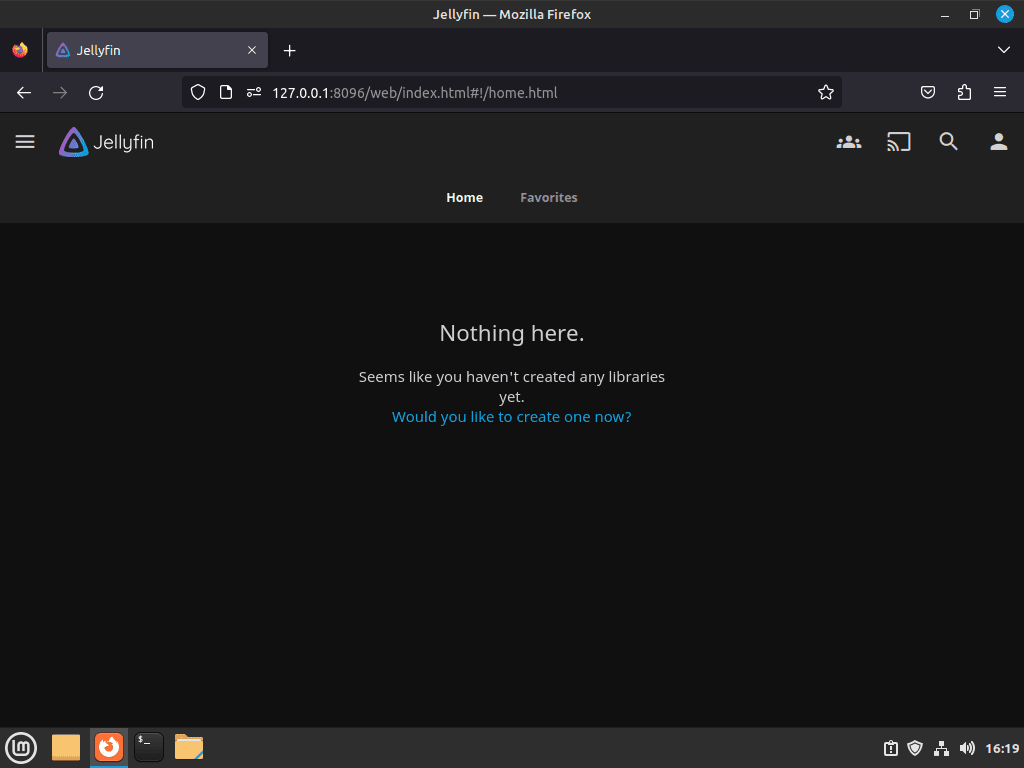
很棒的教程!非常感谢。